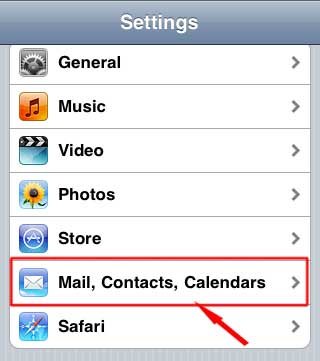Несколько дней назад Google объявила о поддержке push-уведомлений Gmail для мобильных устройств, таких как iPhone и Windows Mobile. Сегодня давайте покажем вам, как настроить push-учетную запись Gmail на своем iPhone.
Следуя этому руководству, вы также сможете настроить его для синхронизации контактов и календаря.
Прежде чем начать, обратите внимание, что синхронизация Google работает только с прошивкой iPhone 3.0 и выше.
Начало работы
1. Нажмите значок Settings.appна главной странице
2. Прокрутите вниз и откройте Mail, Контакты, Календари.
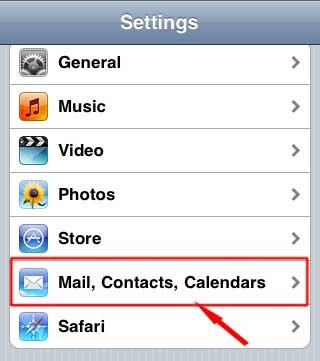
3. Нажмите Добавить учетную запись
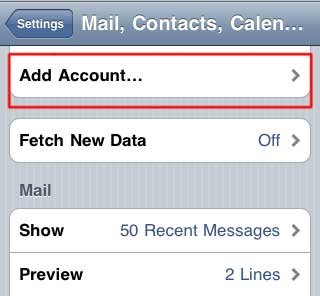
4. Выберите Microsoft Exchange.
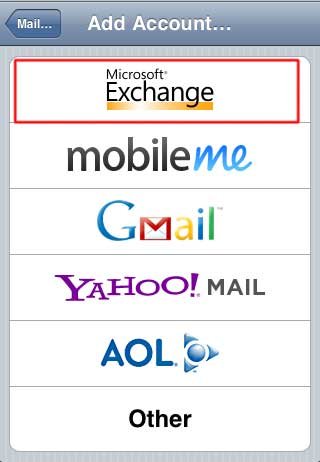
5. В поле Электронная почтавведите свой адрес Gmail.
Оставьте поле Доменпустым.
Введите имя пользователяи парольGoogle.
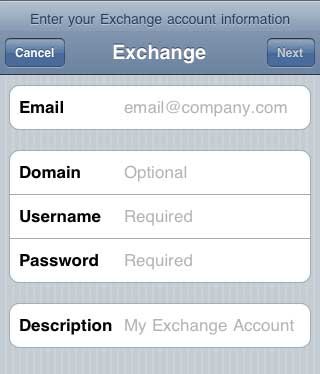
После этого нажмите Сохранить.Вы можете увидеть сообщение об ошибке Невозможно проверить сертификат. Выберите Принять.
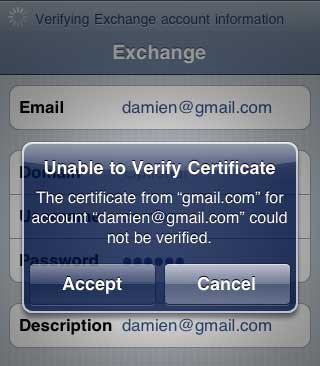
6. Появится новое поле ввода Сервер. Введите «m.google.com». Нажмите Далее, чтобы продолжить.
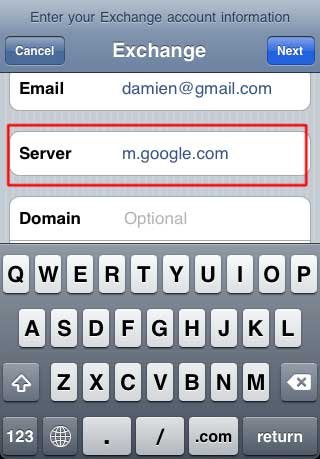
7. Выберите службы Google, которые вы хотите синхронизировать. Для себя я активировал все доступные службы синхронизации. Нажмите Готово.
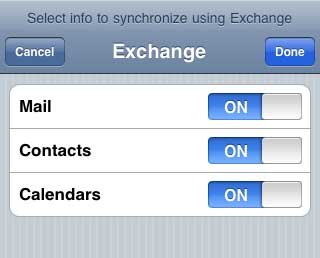
Ваши службы push-уведомлений синхронизации Google настроены.
Чтобы активировать push-уведомление, вам необходимо включить функцию Push в разделе настроек iPhone.
В разделе Почта, Контакты, Календарьнажмите Получить новые данные
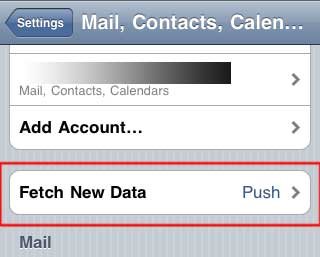
Убедитесь, что для кнопки Pushустановлено значение ВКЛ.
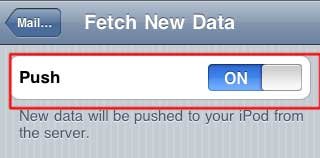
Готово.
Несколько замечаний:
1. Синхронизация Google требует постоянного подключения к Интернету. Для достижения наилучшего результата вам необходимо поддерживать подключение 3G или WIFI всегда включенным.
2. Push-уведомление может сильно расходовать заряд батареи. Если вы цените время автономной работы больше, чем технологию push, выключите функцию Push ОТКЛ для оптимальной производительности.